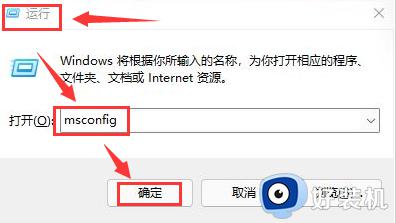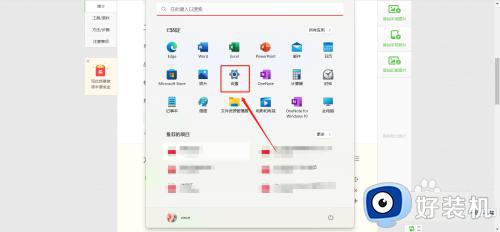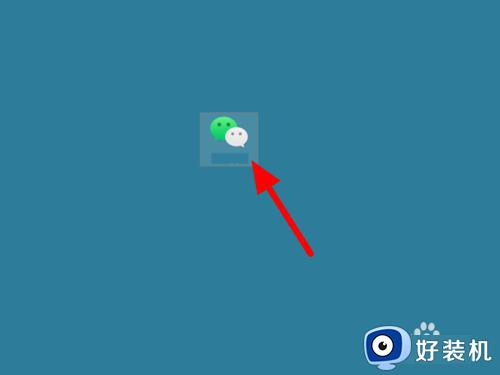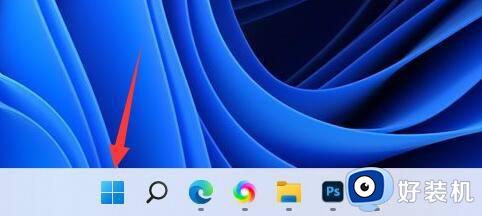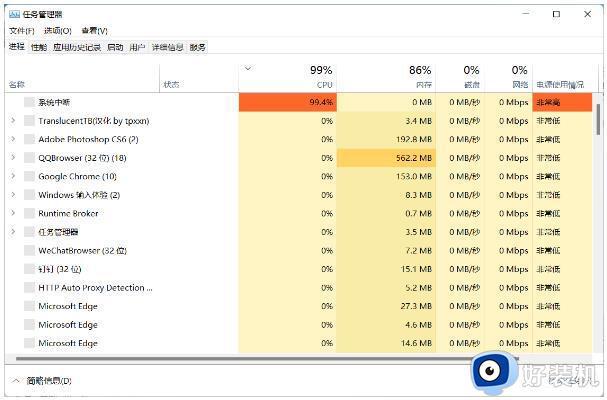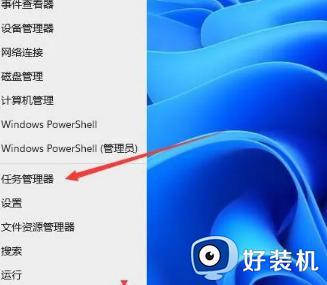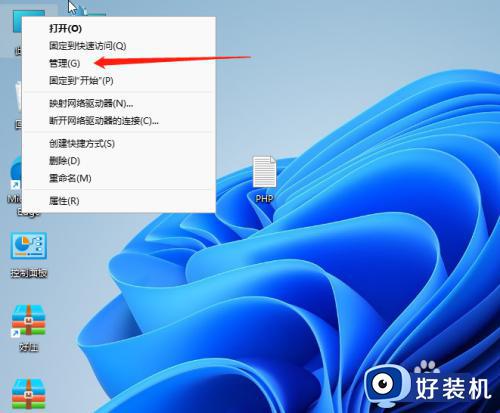windows11自启动管理怎么打开 win11启动项管理如何打开
时间:2024-03-04 11:18:13作者:zheng
在win11电脑中有很多的开机启动项,我们可以在电脑中管理这些启动项,优化电脑的开机启动项,有些用户就想要管理win11电脑中的所有启动项,但是却不知道win11启动项管理如何打开,今天小编就教大家windows11自启动管理怎么打开,如果你刚好遇到这个问题,跟着小编一起来操作吧。
推荐下载:windows11下载
方法如下:
1、打开设置:
点击win键,再点击齿轮,进入win设置页面。
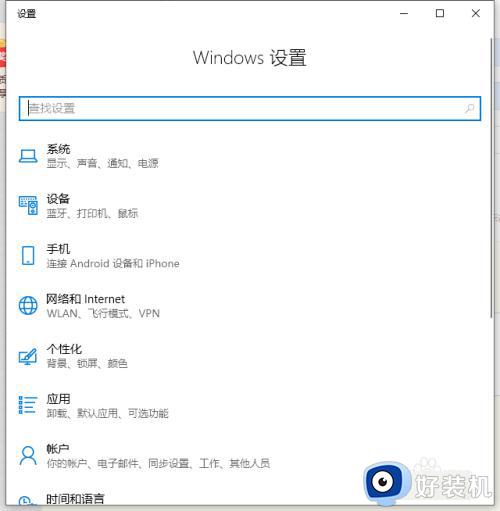
2、在打开应用:
下拉页面,找到“应用”,点击进入应用页面。
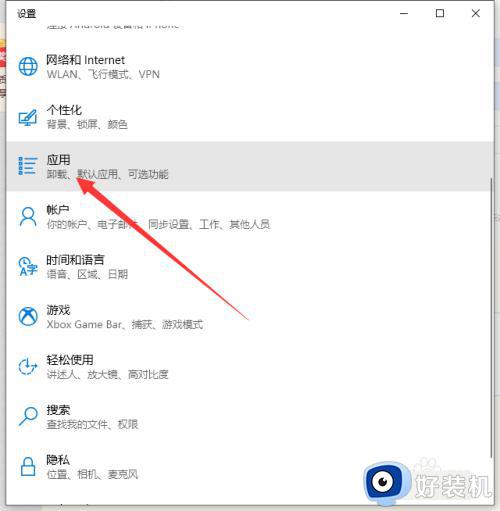
3、选择启动:
点击启动,会进入控制当前系统所有程序自启动的页面。

4、自启控制:
通过控制每一项后面开关的开和关,就能实现自启动项的控制。
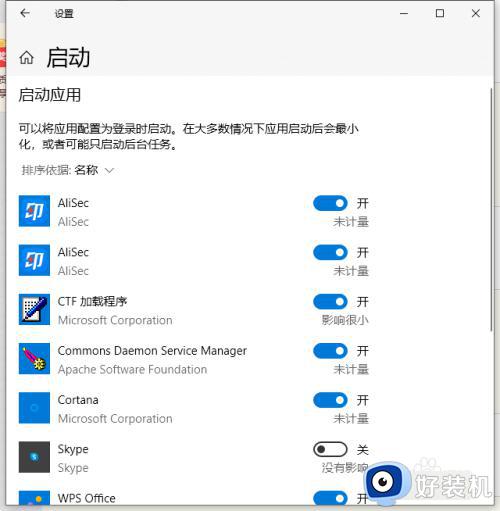
以上就是windows11自启动管理怎么打开的全部内容,有遇到相同问题的用户可参考本文中介绍的步骤来进行修复,希望能够对大家有所帮助。